
- •Курсова робота
- •«Створення буклета на тему «створення списків.Буквиця» засобами програми InDesign cs5»
- •1. Створення буклета на тему «створення списків.Буквиця»
- •1.1 Типи списків
- •1.1.1 Створення списків
- •1.1.2 Форматування маркованого і нумерованого списків
- •1.1.3 Створення багаторівневих списків
- •1.2 Створення стиля абзаца для рухомих списків
- •1.3 Відновлення нумерованого списку
- •1.4 Продовження нумерованого списку
- •1.5 Створення буквиці
- •1.6 Видалення буквиці
- •1.7 Застосування стилю символу до буквиці
- •1.8. Практичне завдання
- •2. Охорона праці та гігієна користувача еом
- •Норми мікроклімату для приміщень з втд
- •Висновок
- •Список використаної літератури
 ДЕРЖАВНИЙ
ПРОФЕСІЙНО-ТЕХНІЧНИЙ НАВЧАЛЬНИЙ ЗАКЛАД
«ВІННИЦЬКЕ МІЖРЕГІОНАЛЬНЕ ВИЩЕ ПРОФЕСІЙНЕ
УЧИЛИЩЕ»
ДЕРЖАВНИЙ
ПРОФЕСІЙНО-ТЕХНІЧНИЙ НАВЧАЛЬНИЙ ЗАКЛАД
«ВІННИЦЬКЕ МІЖРЕГІОНАЛЬНЕ ВИЩЕ ПРОФЕСІЙНЕ
УЧИЛИЩЕ»
Курсова робота
на тему:
«Створення буклета на тему «створення списків.Буквиця» засобами програми InDesign cs5»
Виконала:
учениця II курсу, групи № 29 Федорук Марина
професія:4112 (1 категорія)
«Оператор комп’ютерного набору»
Керівник
викладач: Фурман А. В.
Вінниця – 2014
ЗМІСТ
Y
ВСТУП 3
1. СТВОРЕННЯ БУКЛЕТА НА ТЕМУ «СТВОРЕННЯ СПИСКІВ.БУКВИЦЯ» 4
1.1 Типи списків 4
1.1.1 Створення списків 5
1.1.2 Форматування маркованого і нумерованого списків 6
1.1.3 Створення багаторівневих списків 8
1.2 Створення стиля абзаца для рухомих списків 10
1.3 Відновлення нумерованого списку 11
1.4 Продовження нумерованого списку 11
1.5 Створення буквиці 11
1.6 Видалення буквиці 12
1.7 Застосування стилю символу до буквиці 13
1.8. Практичне завдання 14
2. ОХОРОНА ПРАЦІ ТА ГІГІЄНА КОРИСТУВАЧА ЕОМ 24
ВИСНОВОК 30
СПИСОК ВИКОРИСТАНОЇ ЛІТЕРАТУРИ 31
ВСТУП
Adobe InDesign CC – професійна програма макетування сторінок для друку та цифрового публікування, яка дає змогу розробляти, перевіряти і публікувати широкий асортимент вмісту, призначеного для друку, веб-застосунків і планшетів. Вона забезпечує можливість точного керування типографікою, вбудовані творчі засоби та інтуїтивне робоче середовище, а також тісну інтеграцію із програмами Adobe Photoshop, Illustrator, Acrobat і Flash Professional.
InDesign CS створено для дизайнерів, фахівців із підготовки до друку та виробництва, постачальників послуг друку, які співпрацюють із журналами, дизайнерськими конторами, рекламними агенціями, газетами, книжковими видавництвами, підприємствами роздрібної торгівлі чи торгівлі за каталогами, а також для застосування у корпоративному дизайні, друці комерційної продукції та інших сучасних видавницьких середовищах.
Оскільки InDesign CS є частиною Adobe Creative Cloud, ми отримуємо доступ до усіх останніх оновлень і майбутніх релізів негайно після їхньої появи. Повне членство Creative Cloud дозволяє отримати доступ до Adobe Digital Publishing Suite (Single Edition) з InDesign.
1. Створення буклета на тему «створення списків.Буквиця»
1.1 Типи списків
У маркованих списках кожний абзац починається з жирної цятки. У нумерованих списках кожний абзац починається з виразу, який включає до себе номер або букву, а також роздільний знак, такий, як точка або дужки. Цифри у нумерованих списках оновлюються автоматично при додаванні або видаленні абзаців списку. ми можемо змінити тип стилю нумерації або маркерів, роздільний знак, атрибути шрифту та стилі символів, а також текст та величину відступів.
Ми не можемо використовувати інструмент «Текст» для зміни маркерів або цифр у списку. Тим не менше, ми можемо редагувати формат та відступи списків за допомогою діалогового вікна «Маркери та нумерація», панелі «Абзац», розділу «Маркери та нумерація» діалогового вікна «Стилі абзаців» (якщо маркери або номери є частиною стилю).(Рис. 1)
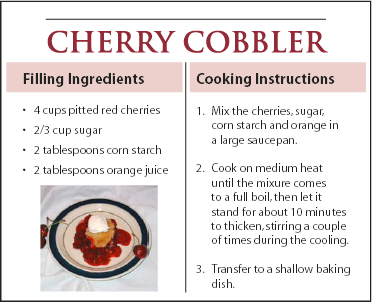
Рис. 1 Маркований список та нумерований список
1.1.1 Створення списків
Швидким способом створення маркованого або нумерованого списку є друк списку, виділення його, а потім застосування кнопок «Маркований список» або «Нумерований список» на панелі керування. Ці кнопки дають нам змогу вмикати або вимикати режим списку, а також переключатися між маркованим та нумерованим списком. Ми можемо також зробити маркери або нумерацію частиною стилю абзацу та будувати списки шляхом присвоєння абзацу стилю. Також ми можемо створювати списки за допомогою параметрів на панелі керування. (Рис.2)
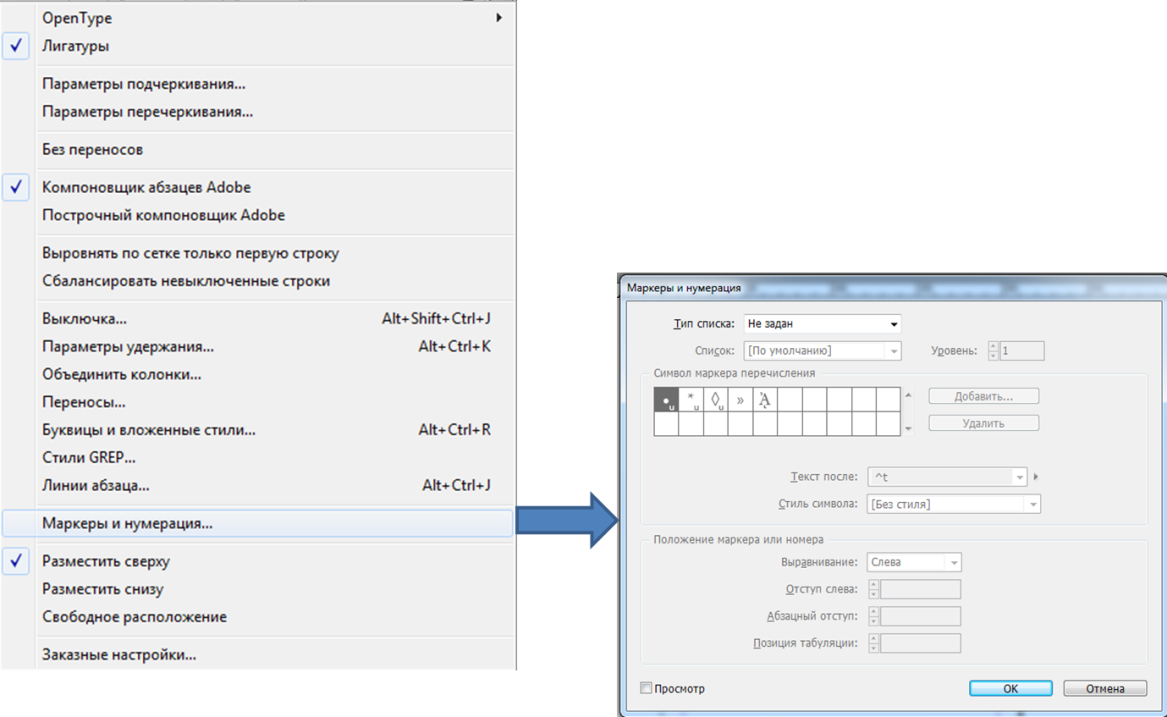
Рис.2. Створення списків
Автоматично генеровані символи маркерів або номерів реально не вставляються до тексту. Таким чином, вони не можуть бути знайдені під час пошуку тексту або виділені за допомогою інструмента «Текст», доки ми їх не перетворимо на текст. Окрім того, маркери та нумерація не з'являються у вікні редактору матеріалу (за виключенням колонки стилю абзацу).
Створення списків:
Обираємо набір абзаців, які повинні перетворитися на список, або клацаємо мишкою для розташування точки вставки там, де повинен починатися список.
Клацаємо на кнопку «Маркований список»
 або на кнопку «Нумерований список»
або на кнопку «Нумерований список»
 на панелі керування (у режимі «Абзац»).
Щоб відобразити діалогове вікно «Маркери
та нумерація», клацаючи кнопку, утримуємо
клавішу Alt (Windows) або Option (Mac OS).
на панелі керування (у режимі «Абзац»).
Щоб відобразити діалогове вікно «Маркери
та нумерація», клацаючи кнопку, утримуємо
клавішу Alt (Windows) або Option (Mac OS).Обираємо «Маркери та нумерація» на панелі «Абзац» або на панелі керування. Для «Типу списку» обираємо «Маркери» або «Нумерація». Вказуємо потрібні параметри та натискаємо кнопку «ОК».
Для продовження списку у наступному абзаці переміщаємо точку вставки до кінця списку та натискаємо «Enter» або «Return».
Для закінчення списку (або сегмента списку, якщо список буде подовжено у матеріалі пізніше) натискаємо кнопку «Маркований список» або «Нумерований список» на панелі керування знову, або обираємо «Маркери та нумерація» у меню панелі «Абзац».
